De Home app heeft heel wat in huis als u de dagelijkse functies van uw huis wilt automatiseren. Met compatibele accessoires kunt u slimme thuisscènes maken in de Home app; en wanneer u de scène inschakelt via een iOS-apparaat of een Hey Siri-opdracht, zullen deze accessoires zich aanpassen aan de voorkeuren die u hebt geselecteerd. Dus de volgende keer dat u zich installeert voor een film, kunt u een scène die u hebt gemaakt om de lichten te dimmen en de gordijnen te sluiten inschakelen met één commando in plaats van afzonderlijke commando’s voor elk accessoire.
 Ontdek de verborgen functies van uw iPhone Ontvang dagelijks een tip (met schermafbeeldingen en duidelijke instructies) zodat u uw iPhone in slechts één minuut per dag onder de knie krijgt.
Ontdek de verborgen functies van uw iPhone Ontvang dagelijks een tip (met schermafbeeldingen en duidelijke instructies) zodat u uw iPhone in slechts één minuut per dag onder de knie krijgt.
U kunt een iPhone of iPad gebruiken om een Smart Home-scène in te schakelen met de Home-app. De scènes kunnen op verschillende apparaten geactiveerd worden met Hey Siri spraakopdrachten.
U kunt pas een Smart Home-scène maken als u een aantal accessoires aan uw Home-app hebt toegevoegd.Het is belangrijk dat alle smart home-accessoires zijn opgeladen of aangesloten en verbonden zijn met Wi-Fi.
- Open de Home-app.
- Tik op de plusknop rechtsboven.
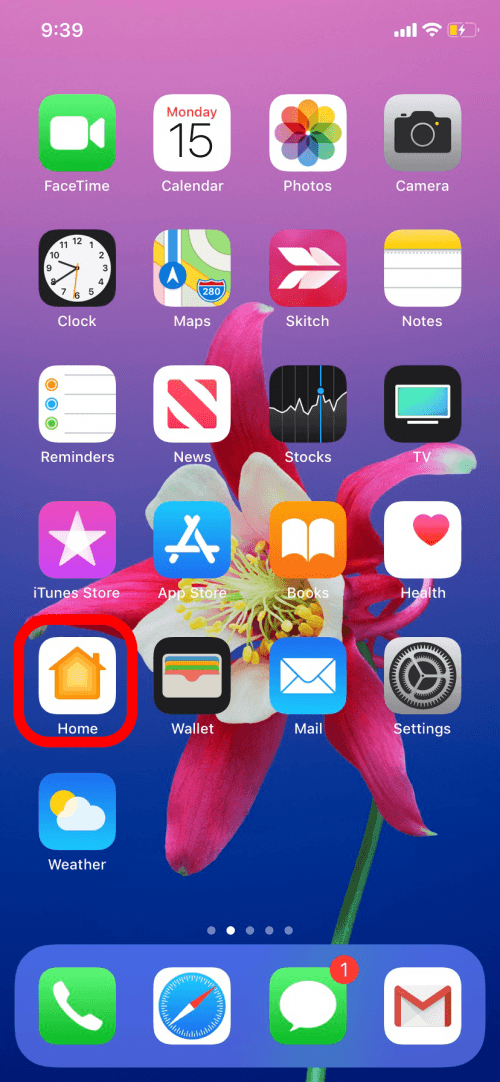
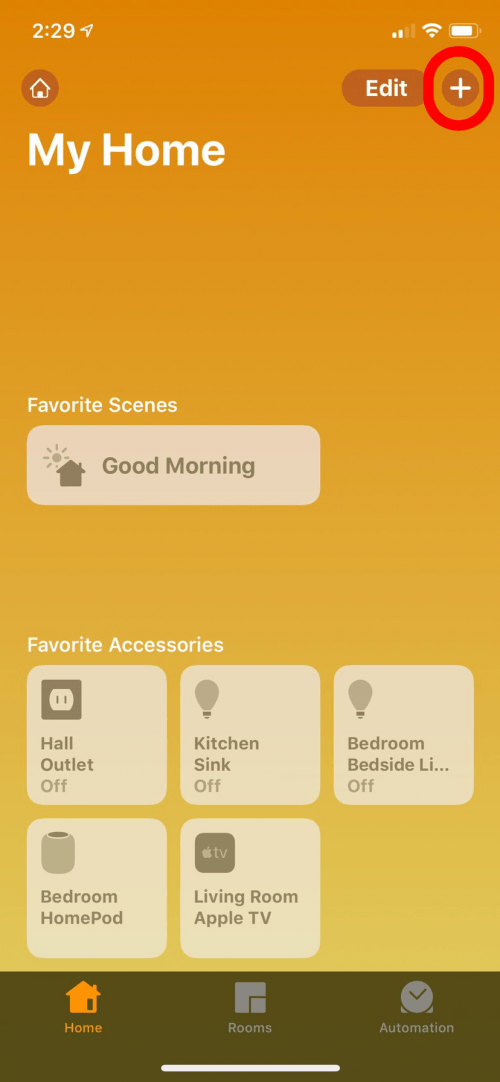
- Tik op Scène toevoegen.
- Op het volgende scherm toont de Home-app voorgestelde scènes met accessoires die al zijn toegevoegd.
- De optie Aangepast is een lege lei zonder vooraf toegevoegde accessoires.
Als u Aangepast kiest, kunt u de scène een titel geven. De titel werkt ook als een Hey Siri-opdracht. Als u bijvoorbeeld een scène met de titel Bedtijd maakt, kunt u “Hey Siri, bedtijd” zeggen en Siri zal alle accessoires laten overschakelen op de instellingen die u voor die specifieke smart home scène hebt gemaakt. Het is dus beter om uw scène een titel te geven met een zin die u niet per ongeluk zegt!
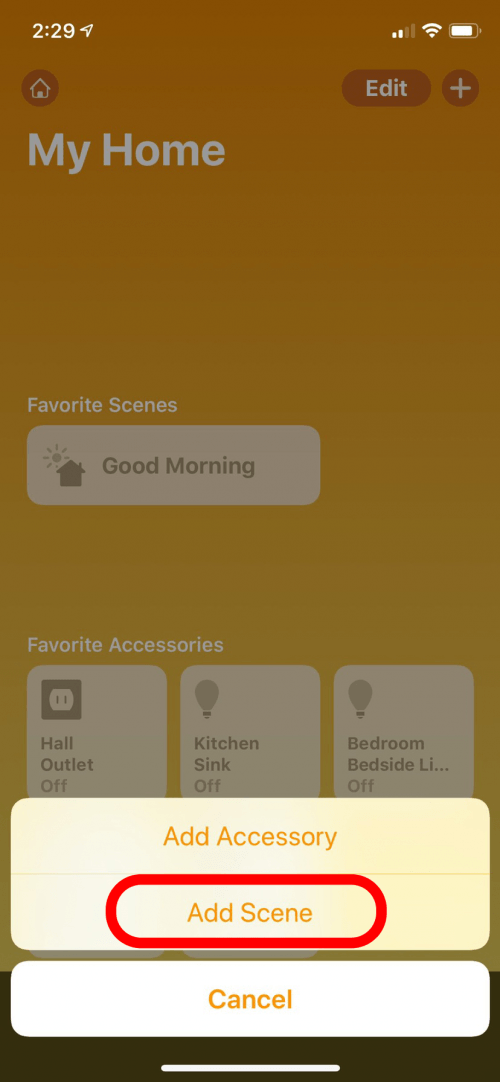
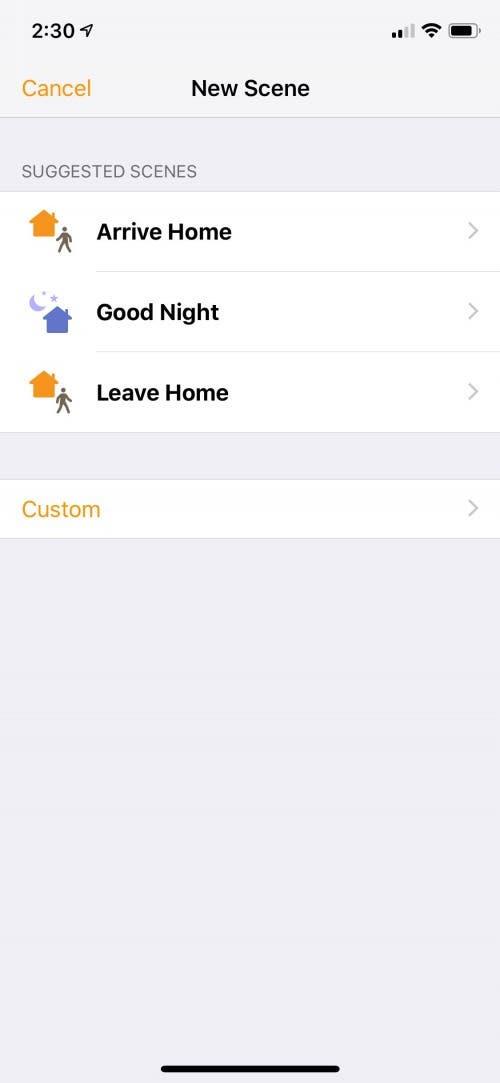
- In dit voorbeeld heb ik de voorgestelde scène Goedenacht geselecteerd. Ik kan vooraf toegevoegde accessoires verwijderen, andere accessoires toevoegen en hun instellingen aanpassen.Apple heeft een groeiende lijst met Smart Home-accessoires die u aan uw huis kunt toevoegen en waarmee u scènes kunt maken.
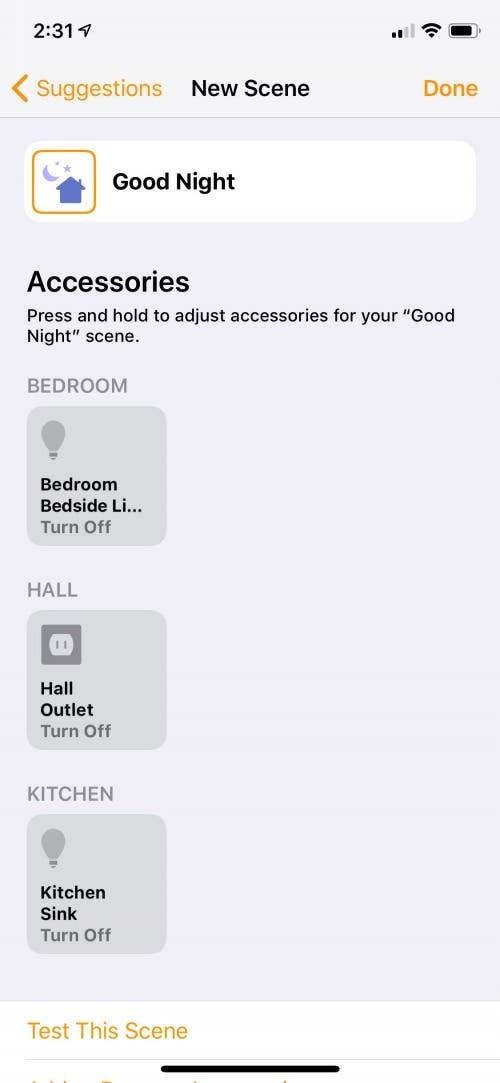
- Tik op Accessoires toevoegen of verwijderen.
- Hier kunt u accessoires aan de scène toevoegen door erop te tikken om ze een vinkje te geven, of ze uit de scène verwijderen door ze uit te vinken.
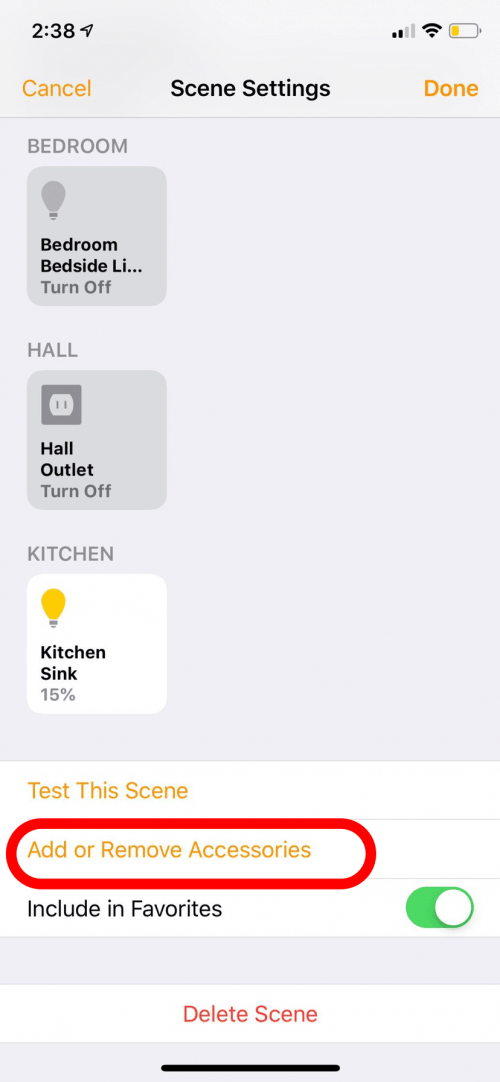
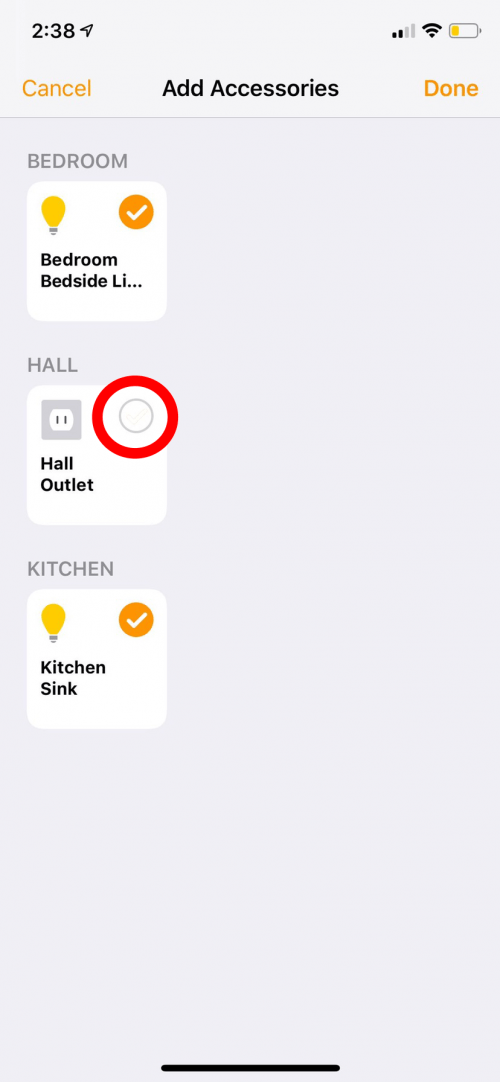
- Terug in Scène-instellingen houdt u elk accessoire ingedrukt om de instellingen van dat product voor de scène aan te passen.
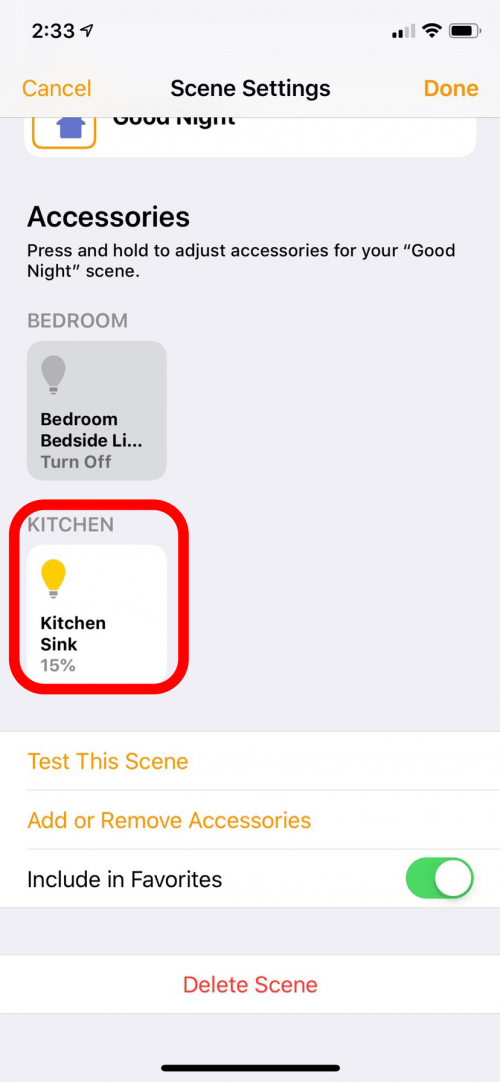
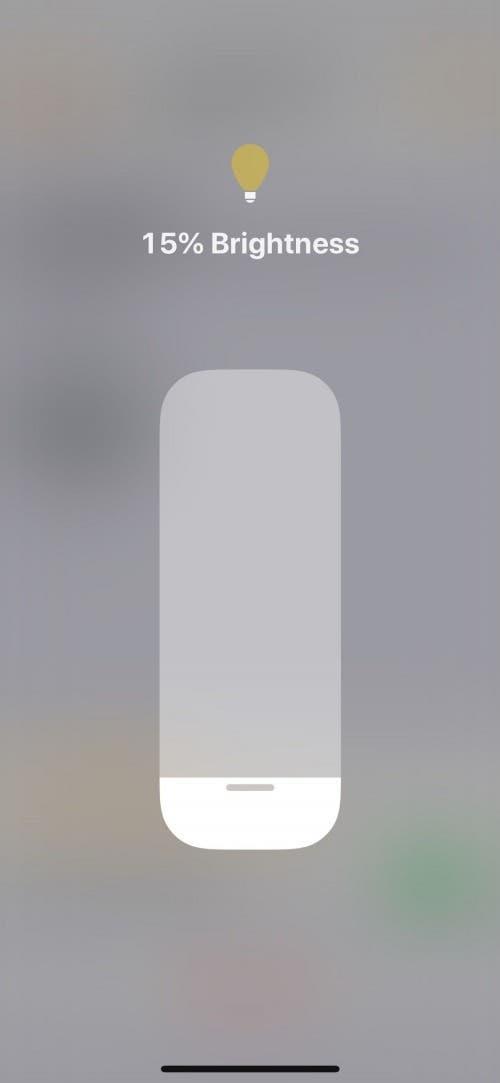
- Tik op Test deze scène om een test te doen en te controleren of u al uw accessoires hebt ingesteld zoals u wilt.
- Tik vervolgens op Gereed om de accessoires en hun instellingen op te slaan in de scène.
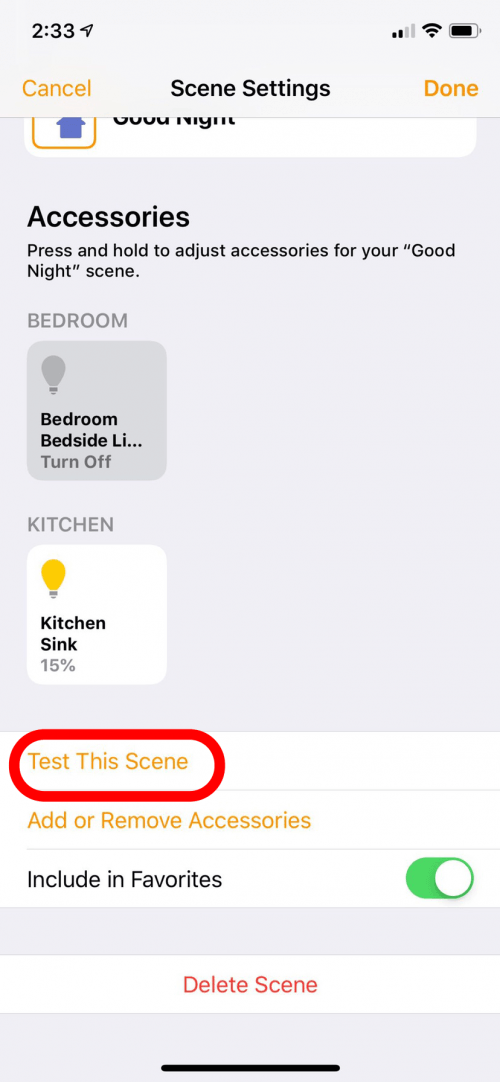
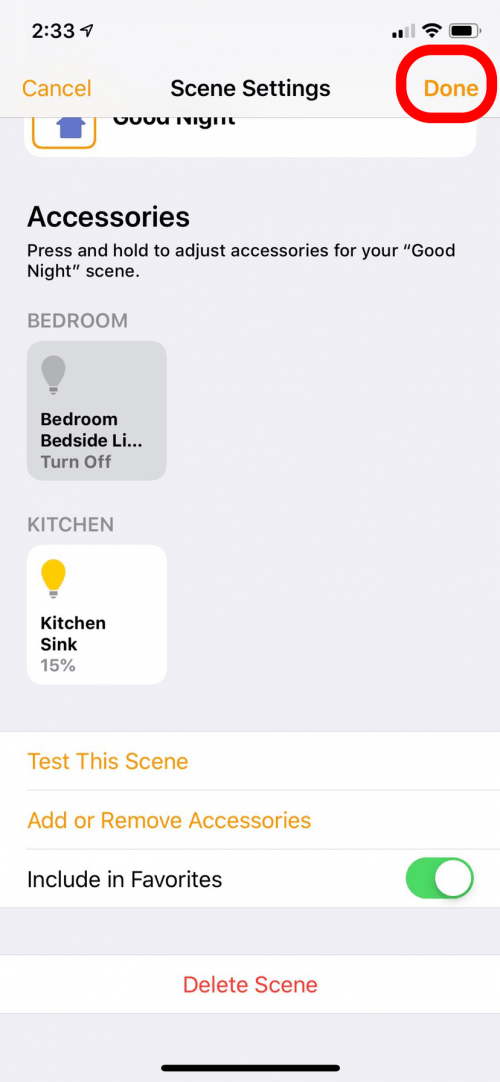
Nu kunt u slimme thuisscènes maken op uw iOS-apparaat! Lees vervolgens wat u moet doen als uw iPhone vastloopt op Home Critical Alerts.

